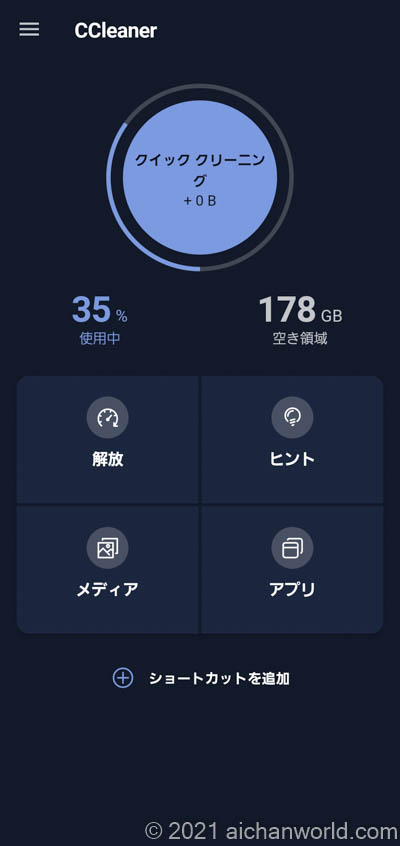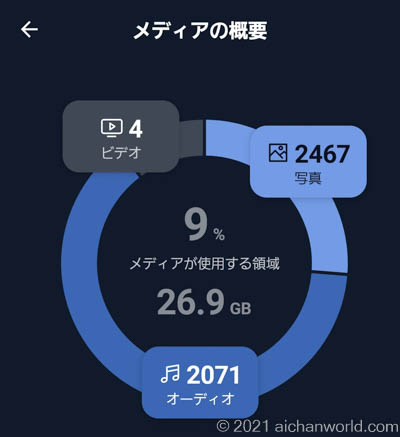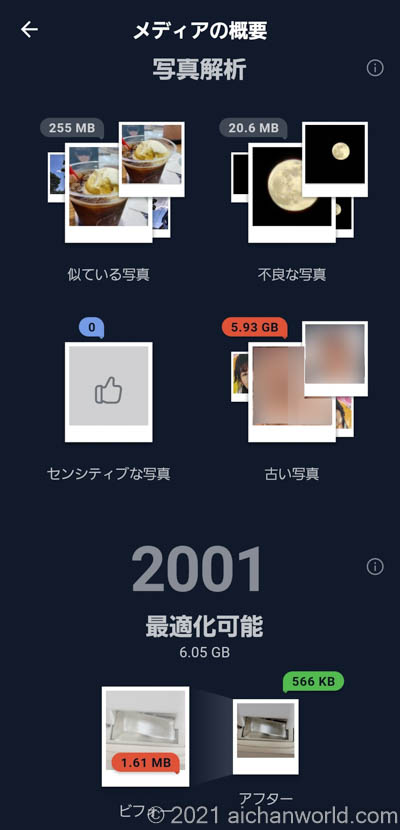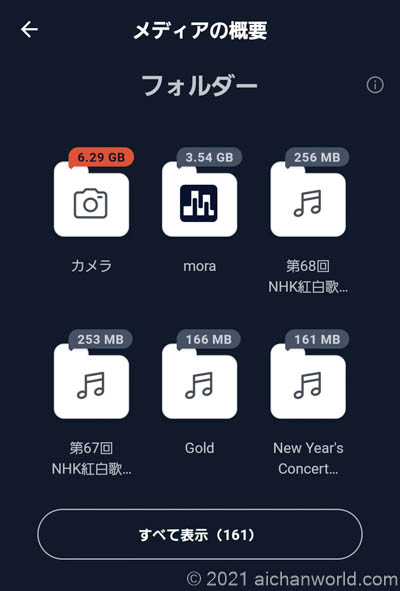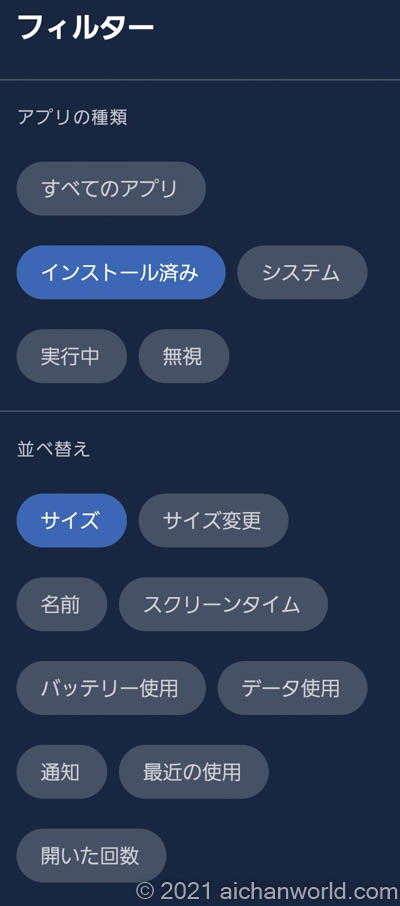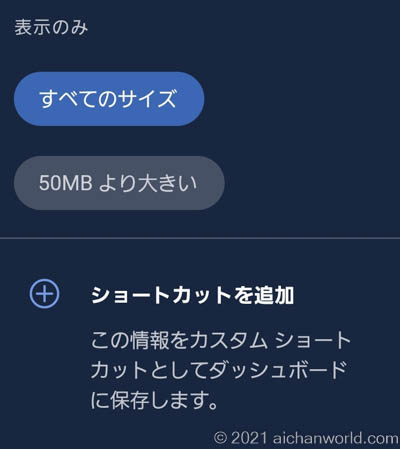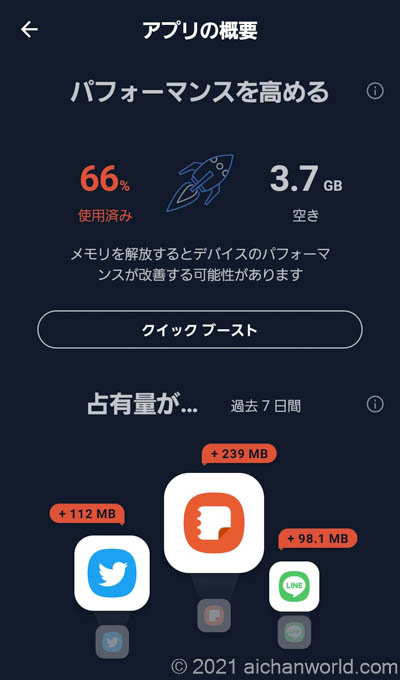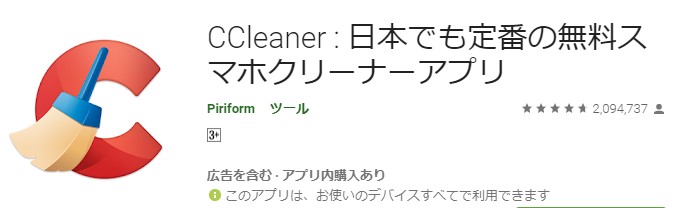スマホのゴミ掃除ソフトでピカイチなのがCCleanerの紹介。今回は有償版の後編となります。
この記事ではCCleaner有償版をGalaxy S21 Ultraで使った例を示します。なおGalaxy S21 Ultraには外部ストレージはありませんのですべて内部ストレージや内部メモリが対象となります。
メディアの最適化
前回の最後の方で少し説明したものです。
CCleanerのトップ画面で左下の「メディア」をタップします。
前回説明したとおり「似ている写真」「不良な写真」「センシティブな写真」「古い写真」のように整理できるかもしれないものが候補として集められます。
必要であれば中身を確認して整理することもできます。
下の方にある最適化可能というのは、JPGなどの写真の圧縮率を高めて容量を稼ごうというものです。
時間がかかる割には効果は薄く(特にJPGのファイルばかりの場合)、オリジナルをPCなどに保管している場合はいいですが、そうでない場合は辞めたほうが無難だと言えます。
さらに下を見るとフォルダーごとに分類されて容量が表示されますので、不要なものがあればまとめて整理することもできます。
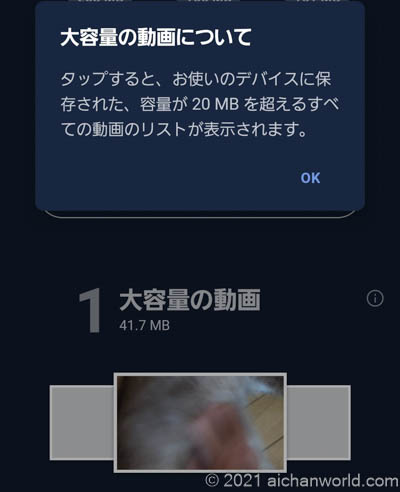 これらいずれの場合でもタップするとファイルがリストされますが、そのリストは条件や順序を指定できます(下記)。
これらいずれの場合でもタップするとファイルがリストされますが、そのリストは条件や順序を指定できます(下記)。
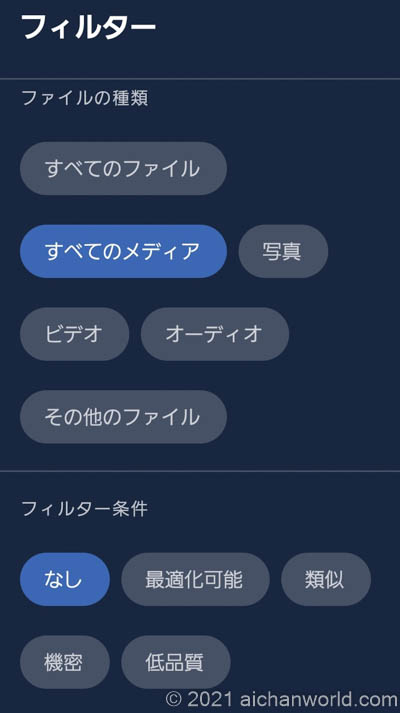
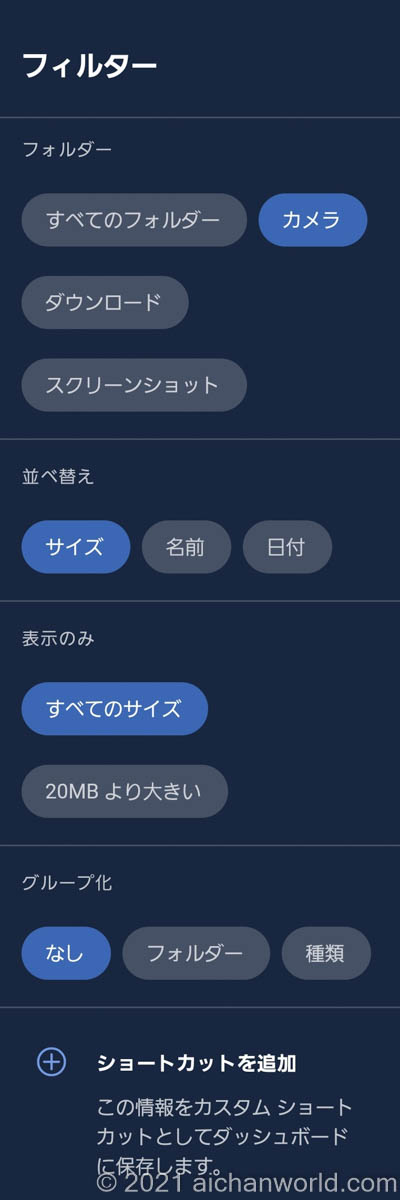 このフィルターを上手く使えば望むものを抽出して削除することが可能です。
このフィルターを上手く使えば望むものを抽出して削除することが可能です。
特に写真を何千枚もためていたりする場合には有効です。
アプリの最適化
もう一つ有効な機能がアプリの最適化です。
いつの間にかアプリが多くなってストレージを食ったり、バッテリーを消費したり、メモリを専有したりして解消するためには悪夢の初期化….しかないのですが、このCCleanerではそれもやらなくて済む可能性が高まります。
冒頭のCCleanerトップ画面右下の[アプリ]をタップします。
アプリ概要のトップ画面です。
下のスクリーンショットを例にとって見てみましょう。
・全ストレージ(内部ストレージ)の約10%(28.2GB))はアプリで使用されている。
・インストール済のアプリは213個。
・システムアプリケーションが31個。
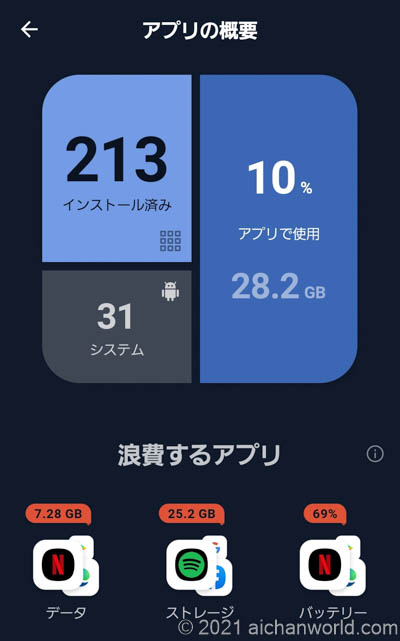 上記の大きな枠の「アプリで使用」の一番大きい枠をタップするとシステムを含む全てのアプリが、「インストール済み」ならインストールされているすべてのアプリ、「システム」ならばAndroidのシステムアプリがリストされます。
上記の大きな枠の「アプリで使用」の一番大きい枠をタップするとシステムを含む全てのアプリが、「インストール済み」ならインストールされているすべてのアプリ、「システム」ならばAndroidのシステムアプリがリストされます。
そのリストにはストレージ同様にフィルターが適用できます。
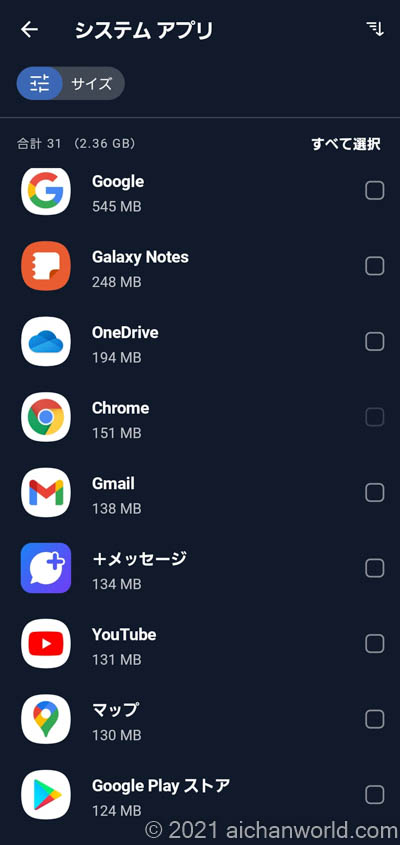 「浪費するアプリ」の欄には「データ通信量が大きいアプリ」「ストレージ占有量が大きいアプリ」「バッテリー使用量が大きいアプリ」をリストできます。
「浪費するアプリ」の欄には「データ通信量が大きいアプリ」「ストレージ占有量が大きいアプリ」「バッテリー使用量が大きいアプリ」をリストできます。
これが大きいアプリで下にある使用率の低いアプリがあれば削除候補となります。
その下には「使用率」があり「開いた回数が多いアプリ」「スクリーンタイム(合計使用時間)の多いアプリ」「使用されていないアプリ」がリストアップされ、アンインストール候補となります。
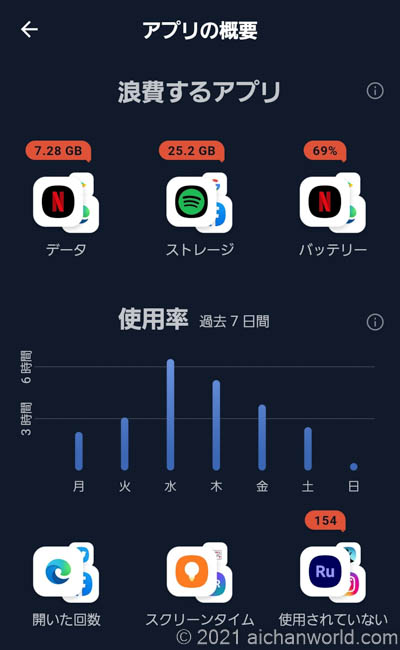 さらにスクロールすると「パフォーマンスを高める」は過去20分間の間にメモリを専有量の大きなアプリを一時停止させてメモリを開放します。あくまで一時的なものですがメモリの少ないスマホでは効果があります。筆者のGalaxy S21 Ultraのように12GBメモリとかだとあまり効果を感じられません。
さらにスクロールすると「パフォーマンスを高める」は過去20分間の間にメモリを専有量の大きなアプリを一時停止させてメモリを開放します。あくまで一時的なものですがメモリの少ないスマホでは効果があります。筆者のGalaxy S21 Ultraのように12GBメモリとかだとあまり効果を感じられません。
「占有量が…」がは過去7日間にストレジ占有量が増加した上位3つのアプリです。下の例では「Galaxy Note」「Twitter」「LINE」となっていますので、必要に応じてそれらの中のデータを削除したりするわけです。
まとめ
今回はスクリーンショットをメインにして説明しましたが、CCleanerはストレージやメモリの最適化、無駄飯喰らいのアプリケーションを浮き彫りにすることができます。
通常ではなかなか分析できない、メモリやストレージ占有の大きさ、通信量の大きさ、バッテリー使用量の大きさ、使用頻度などから多角的に分析でき、不要なアプリを浮かび上がらせて削除するなどの対処ができます。
自動的にこれらを行うものもあるかもしれませんが、極めてクリティカルなところでもありきちんと状況を見ながら削除対処などができるのがCCleanerの特徴である。